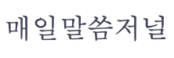통화 중 중요한 내용을 기록해야 하는 상황에서 통화 녹음 기능이 작동하지 않거나, 아예 메뉴가 보이지 않는 경우가 있다. 특히 녹음이 잘 되던 스마트폰이 갑자기 안 되는 경우, 소프트웨어 업데이트나 국가별 정책 변경이 원인일 수 있다.
이 글에서는 안드로이드와 아이폰 기종별로 통화 녹음이 안 될 때 확인해야 할 설정 항목, 문제 원인, 그리고 우회적으로 사용할 수 있는 합법적인 대체 방법까지 실전 중심으로 정리했다.
1. 안드로이드 통화 녹음이 안 되는 이유 – 설정 변경 또는 앱 충돌
안드로이드 기기에서 통화 녹음이 안 될 때 가장 흔한 원인은 다음 세 가지다:
• 통화 녹음 기능이 기본 비활성화됨 (일부 국가 정책에 따라)
• 앱 업데이트로 설정 초기화 발생
• 백그라운드 제한 또는 배터리 최적화로 녹음 앱 작동 중단
확인해야 할 설정 항목:
• [전화 앱 > 설정 > 통화 녹음] 항목 활성화
• [설정 > 애플리케이션 > 통화녹음앱 > 배터리 사용] → ‘백그라운드 실행 허용’
• 저장공간 권한, 마이크 권한이 모두 허용됐는지 확인
주의:
• 삼성·LG·샤오미 등 제조사에 따라 통화 녹음 메뉴 위치 상이
• 통화 녹음 앱과 통화 앱 간 충돌로 기능 비활성화될 수 있음
2. 아이폰은 기본적으로 통화 녹음이 불가능한 이유
아이폰은 iOS 보안 정책상 통화 녹음을 기본적으로 지원하지 않는다. 마이크 접근이 실시간 통화 중에는 제한되기 때문에, 안드로이드처럼 직접 통화 녹음을 하는 것은 불가능하다.
합법적 대체 방법:
• 전화 회선을 제3자 앱으로 우회 연결
• 통화 후 요약 기록하는 보이스메모 활용
추천 앱:
• TapeACall (유료/한국 미지원 국가 있음)
• Rev Call Recorder (미국 번호 필요)
• 구글 보이스 (미국 지역 한정)
3. 삼성 갤럭시 기준 통화 녹음 설정 방법 (One UI 기준)
1. [전화 앱] 실행 → 우측 상단 [더보기 ≡]
2. [설정] → [통화 녹음] → 자동 녹음 항목 활성화
3. 자동 녹음 대상 선택: 전체 / 저장된 번호만 / 지정번호
4. 녹음 파일 위치: [내 파일 > 내장 메모리 > Call] 폴더
Tip: 국가 설정이 ‘한국’ 외일 경우 해당 메뉴 자체가 보이지 않을 수 있으며, 이 경우 CSC 변경이 필요함 (일반 사용자는 권장되지 않음)
4. 타사 안드로이드 기기 – 통화 녹음 앱 추천 및 사용법
Call Recorder – Cube ACR
• 삼성, 샤오미, 오포 등 다양한 기기 호환
• 자동 녹음 / 클라우드 백업 / 통화 식별 기능 포함
• 일부 기종에서는 ‘Accessibility 접근성’ 설정 허용 필수
녹음이 안 될 때 대처법:
• [설정 > 접근성 > Cube ACR > 사용 설정]
• 배터리 최적화 OFF
• 블루투스 기기 사용 중에는 내장 마이크로 녹음되지 않음
5. 통화 녹음 시 법적 주의사항
한국은 ‘일방 녹음’이 합법인 국가로, 본인이 통화 당사자라면 상대방 동의 없이도 녹음이 가능하다. 그러나 일부 국가(예: 독일, 미국 일부 주)에서는 녹음 자체가 불법이므로 해외 통화 시 유의가 필요하다.
꼭 알아야 할 점:
• 통화 녹음 파일은 분쟁 증거로 법적 효력 있음
• 단, 타인의 대화 몰래 녹음(본인 통화 아님)은 불법
• 업무용 녹음 시 고지하는 것이 바람직함
통화 녹음이 안 될 땐, 설정부터 점검하고 대안 찾는 것이 우선입니다
통화 녹음은 단순한 기능 같지만, 업무용 증거 보관이나 중요한 대화 내용을 남기는 데 매우 유용한 수단입니다. 안드로이드는 설정 확인과 권한 부여만 잘 해도 대부분 문제 해결이 가능하며, 아이폰 사용자도 앱 우회를 통해 일정 수준의 녹음이 가능합니다.
지금 이 글을 보고 있다면, 설정 메뉴부터 확인해보세요. 놓치기 쉬운 부분 하나가 녹음을 막고 있을 수 있습니다.
매일말씀저널 | 디지털 똑생활